Mitglieder verwalten
| Thema | Inhalt |
|---|---|
| Übersicht der Projektmitglieder | So erhalten Sie einen Überblick über alle Projektmitglieder |
| Mitglieder hinzufügen | Erfahren Sie, wie Sie Mitglieder in ein Projekt einladen, oder bestehende Mitglieder Ihrem Projekt hinzufügen können. |
| Mitglieder bearbeiten | So ändern Sie die Rolle eines Projektmitglieds. |
| Mitglieder entfernen | So entfernen Sie Mitglieder aus einem Projekt. |
| Rollen und Berechtigungen | So verwalten Sie Rollen und Berechtigungen für Mitglieder. |
| Gruppen | So fügen Sie Mitglieder zu Gruppen und Gruppen zu einem Projekt hinzu. |
Dieses Video ist derzeit nur in englischer Sprache verfügbar.
Übersicht der Projektmitglieder
Auf der linken Seite sehen Sie den Menüpunkt Mitglieder. Wenn Sie darauf klicken, wird eine Liste der Projektmitglieder, der Projektgruppen und derjenigen Benutzer:innen angezeigt, mit denen Arbeitspakete aus diesem Projekt geteilt wurden. Sie können eine:n Benutzer:in oder eine Gruppe bearbeiten oder löschen, indem Sie auf das entsprechende Symbol am Ende der Zeile klicken, in der die Person oder Gruppe aufgelistet ist.
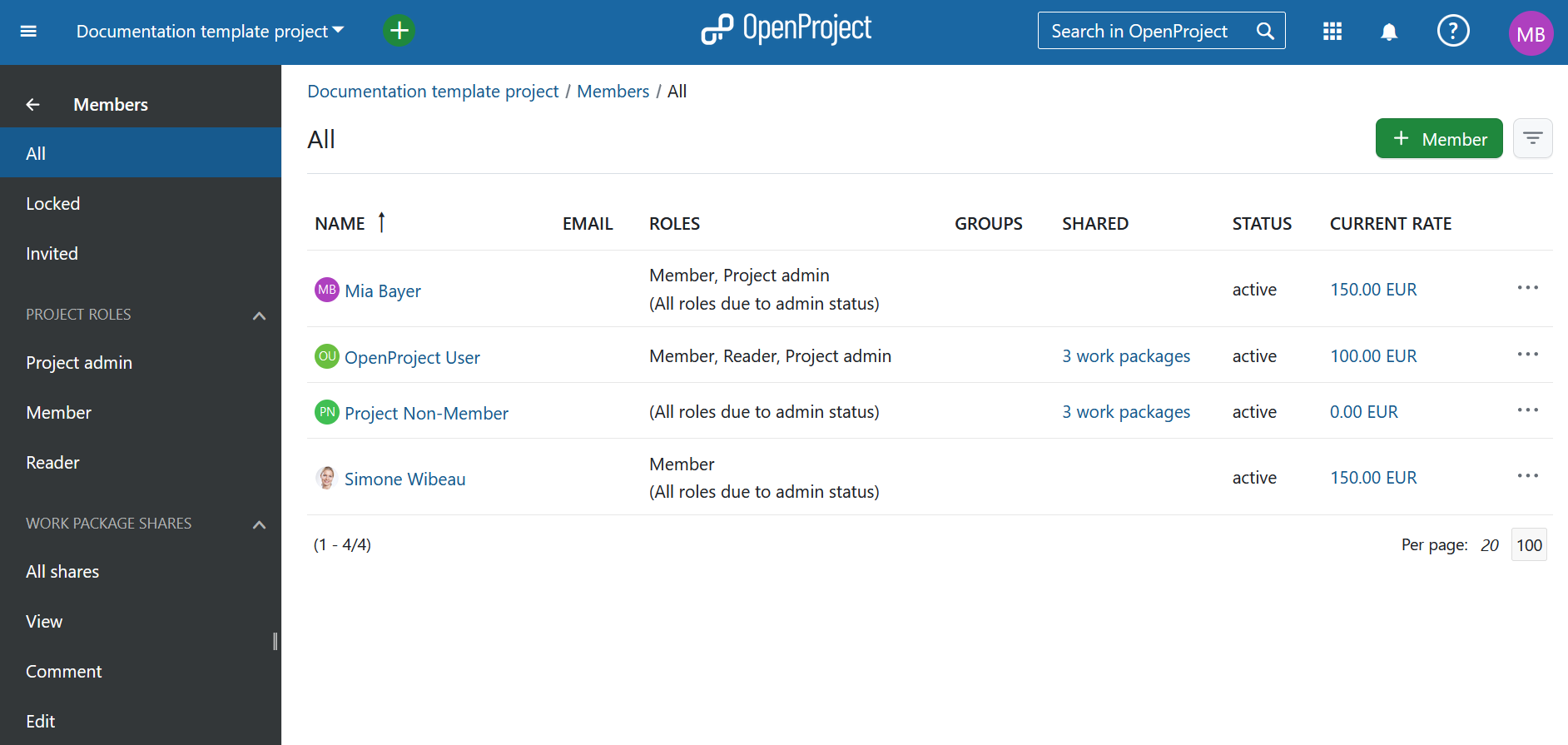
Standardfilter auf der linken Seite enthalten Folgendes:
-
Alle - zeigt alle Mitglieder und Gruppen des Projekts sowie Nicht-Mitglieder, mit denen ein oder mehrere Arbeitspakete dieses Projekts geteilt wurden
-
Gesperrt - zeigt alle gesperrten Benutzer:innen, die Mitglieder dieses Projekts sind, sowie gesperrte Nicht-Mitglieder, mit denen ein oder mehrere Arbeitspakete aus diesem Projekt geteilt wurden.
-
Eingeladen - zeigt alle Benutzer:innen , die eingeladen wurden, sich aber noch nicht registriert haben
-
Projektrollen filtert nach allen Mitgliederrollen, die den Benutzer:innen in diesem Projekt zugewiesen wurden.
-
Arbeitspaket-Freigaben zeigt Filter an, die auf allen für das Teilen von Arbeitspaketen verfügbaren Rollen basieren Sie umfassen:
-
Alle Freigaben - zeigt alle Benutzer:innen, mit denen ein Arbeitspaket in diesem Projekt geteilt wurde
-
Ansicht - zeigt alle Benutzer:innen, die ein Arbeitspaket, das für sie freigegeben wurde, ansehen, aber nicht bearbeiten oder kommentieren dürfen
-
Kommentar - zeigt alle Benutzer:innen, die Kommentare zu einem Arbeitspaket hinzufügen dürfen, das mit ihnen geteilt wurde
-
Bearbeiten - zeigt alle Benutzer:innen, die ein Arbeitspaket, das für sie freigegeben wurde, bearbeiten dürfen
-
Hinweis: Personen, mit denen Arbeitspakete aus einem bestimmten Projekt geteilt wurden, können unter Mitglieder nicht bearbeitet oder gelöscht werden. Um ihre Ansichtsrechte zu bearbeiten oder zu entziehen, können Sie auf die “Anzahl der Arbeitspakete” in der Spalte “Geteilt” klicken (3 Arbeitspakete im obigen Beispiel). Dadurch öffnet sich eine bereits gefilterte Arbeitspaket-Liste mit allen Arbeitspaketen, die für diese Person freigegeben sind.
Eine andere Möglichkeit ist, zum Menüpunkt Arbeitspakete zu navigieren, den Geteilt mit Benutzern Filter auszuwählen und die Berechtigungen entsprechend anzupassen. Lesen Sie mehr hier.
- Gruppen listet alle Gruppen auf, die zu diesem Projekt hinzugefügt wurden (dieser Filter ist nur sichtbar, wenn eine Gruppe zum Projekt hinzugefügt wurde).
Hinweis: Mitglieder, die Teil einer Gruppe sind, werden auch als einzelne Mitglieder angezeigt. In diesem Fall können Sie nur die den Personen zugewiesenen Rollen bearbeiten, sie aber nicht löschen. Wenn Sie eine:n Benutzer:in löschen möchten, der/die Mitglied einer (ebenfalls zu diesem Projekt hinzugefügten) Gruppe ist, müssen Sie die gesamte Gruppe löschen und die Gruppenmitglieder bei Bedarf einzeln hinzufügen.
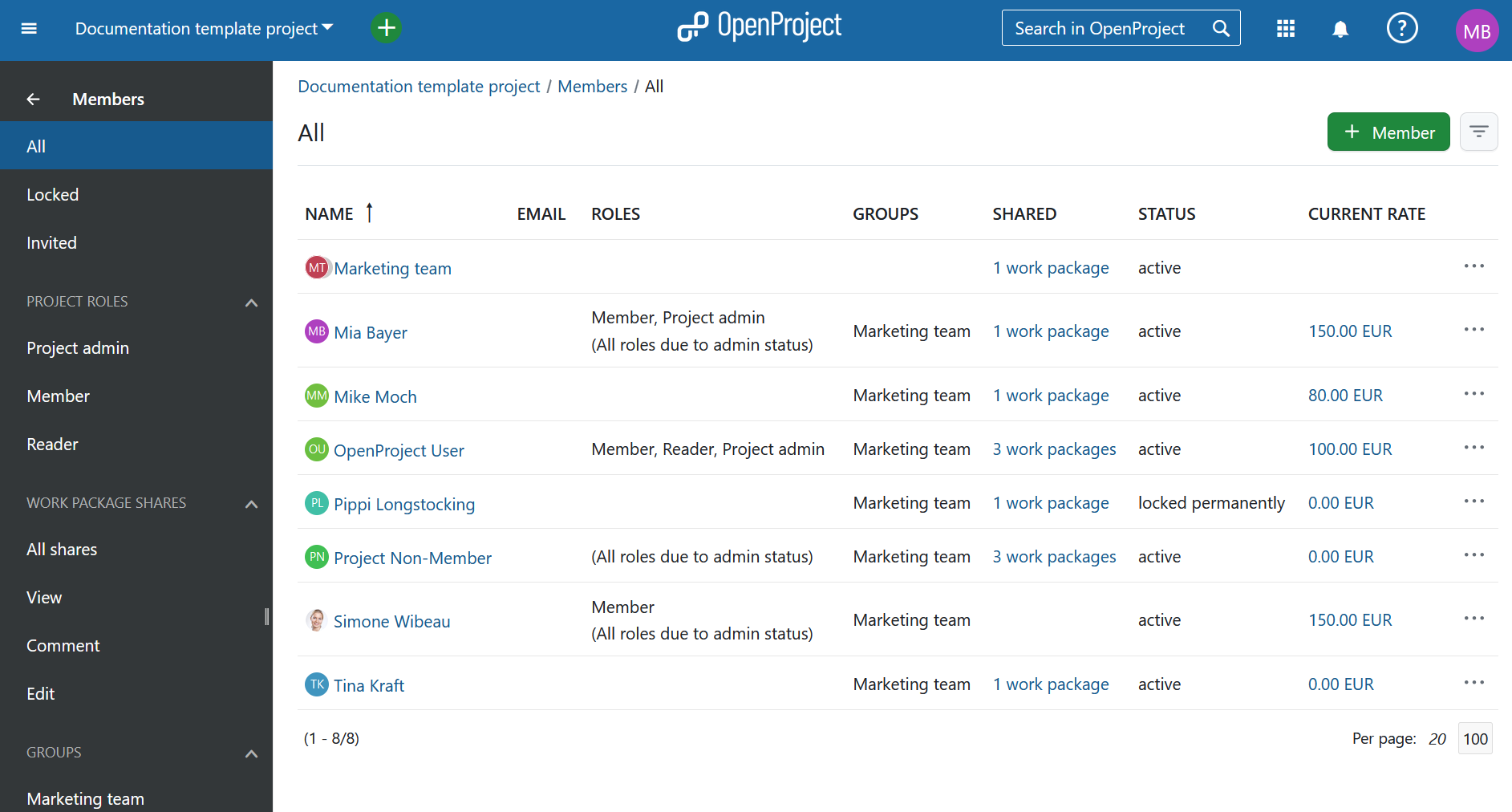
Sie können die angezeigten Mitglieder anpassen, indem Sie auf das Filtersymbol in der oberen rechten Ecke neben der Schaltfläche + Mitglied klicken. Sobald Sie Ihre Einstellungen angepasst haben, klicken Sie auf die grüne Schaltfläche Anwenden.
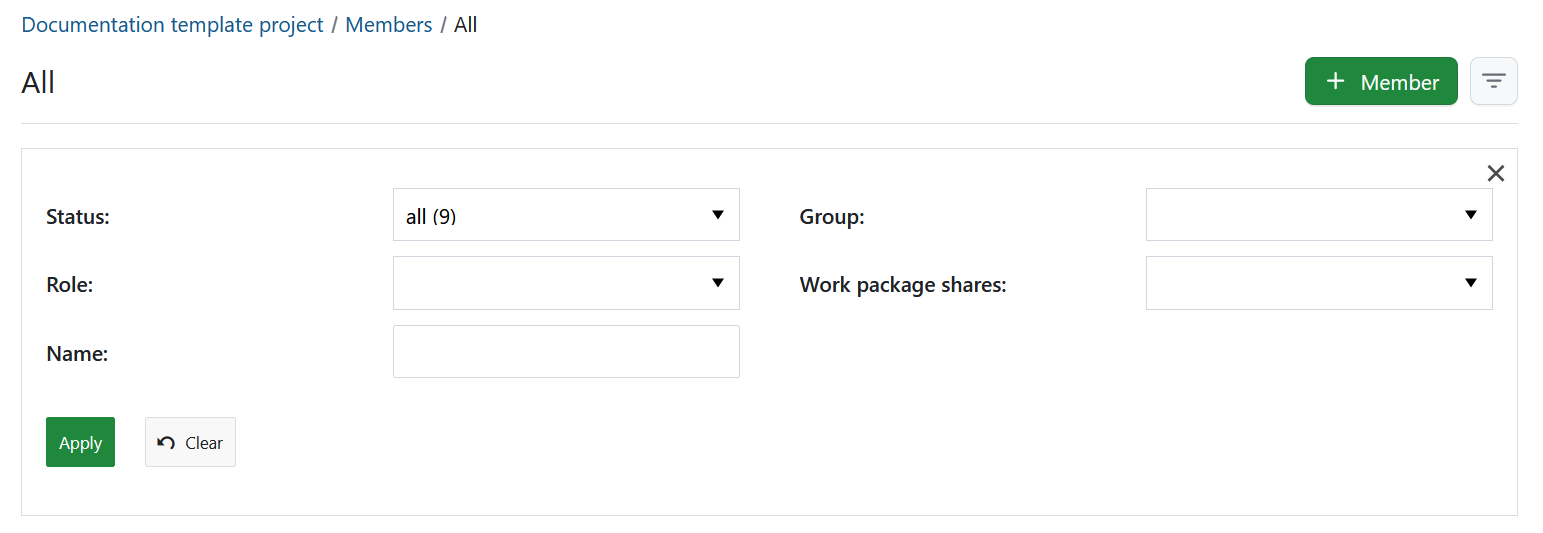
Sie können die Mitgliederübersicht anhand folgender Filter anpassen:
- Status - ermöglicht das Filtern nach dem Benutzerstatus wie aktiv, eingeladen, gesperrt oder angemeldet.
- Gruppe - erlaubt das Filtern von Projektmitgliedern, die Teil einer existierenden Gruppe sind (alle in deiner Instanz verfügbaren Gruppen werden als Optionen aufgelistet) auch wenn die Gruppe selbst nicht dem Projekt hinzugefügt wurde.
- Rolle - ermöglicht das Filtern basierend auf allen Benutzerrollen, die Personen in diesem speziellen Projekt zugewiesen wurden. Die Optionen dieses Filters sind die gleichen wie im linken Menü.
- Arbeitspaket-Freigaben - bietet dieselben Filter an, wie sie im linken Menü aufgelistet sind, basierend auf allen Rollen, die für das Teilen von Arbeitspaketen zur Verfügung stehen. Sie umfassen: Alle Freigaben, Ansicht, Kommentar, bearbeiten
- Name - erlaubt die Suche nach einer bestimmten Person oder einer bestimmten Gruppe durch Eingabe eines Benutzer- oder Gruppennamens.
Mitglieder hinzufügen
Finden Sie hier heraus wie Sie existierende Mitglieder in ein Projekt hinzufügen und hier wie Sie neue Mitglieder in ein Projekt einladen.
Mitglieder bearbeiten
Um die Rolle eines Mitglieds innerhalb eines Projekts zu ändern, wählen Sie das entsprechende Projekt aus und öffnen Sie das Mitgliedermodul.
Um ein bestehendes Mitglied eines Projekts zu bearbeiten, klicken Sie auf das Symbol Mehr in der Liste rechts neben dem Mitglied und wählen Sie Rollen verwalten. Fügen Sie Rollen hinzu oder entfernen Sie sie, und klicken Sie dann auf die grüne Schaltfläche Ändern, um Ihre Änderungen zu speichern.
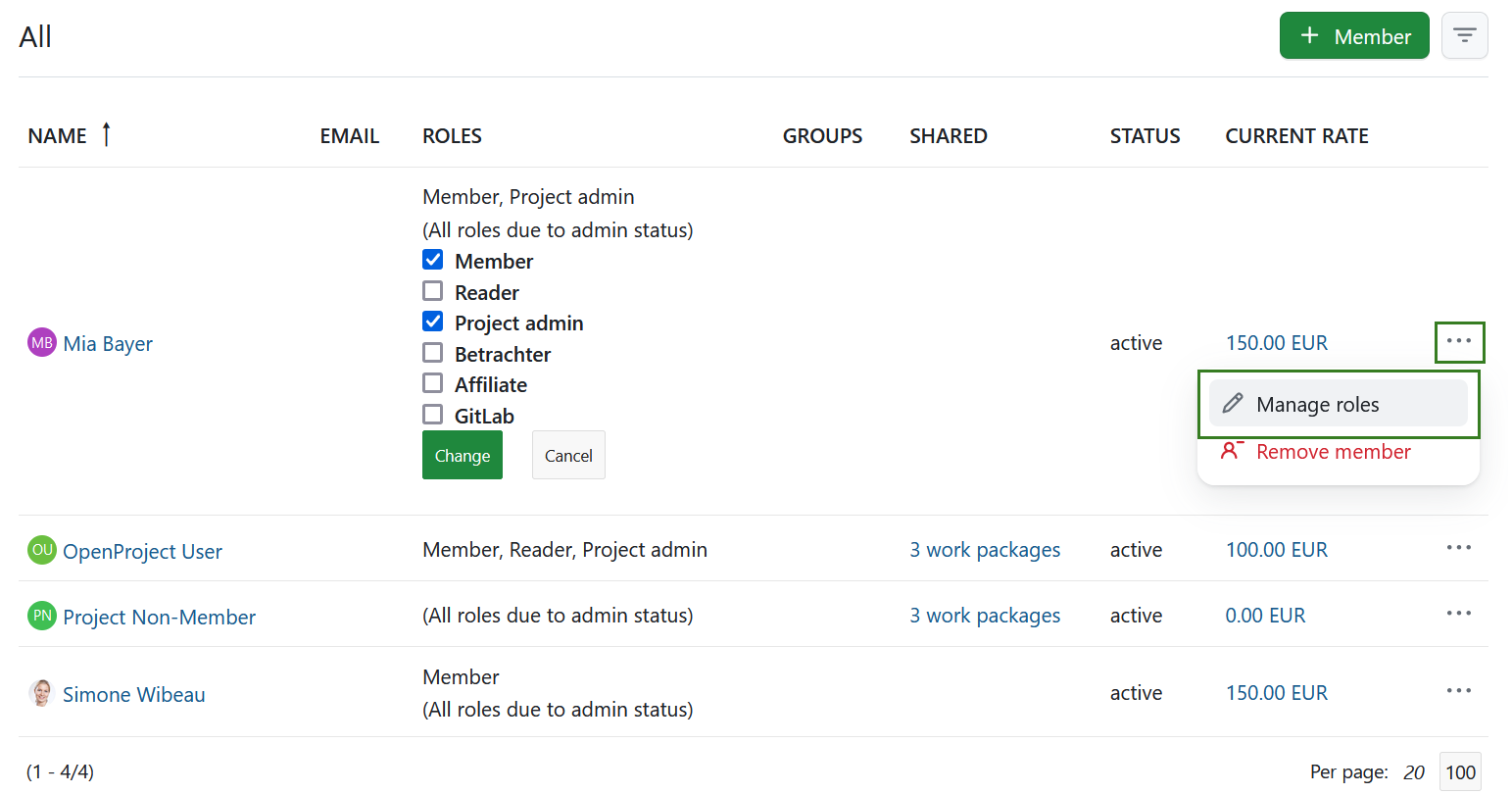
Mitglieder entfernen
Um Mitglieder aus einem Projekt zu entfernen, wählen Sie das Projekt aus, für das Sie Mitglieder entfernen möchten. Wählen Sie im Projektmenü auf der linken Seite das Modul Mitglieder aus. Klicken Sie in der Mitgliederliste auf das Symbol Mehr am rechten Ende der Zeile mit dem entsprechenden Mitgliedsnamen und wählen Sie Mitglied entfernen.
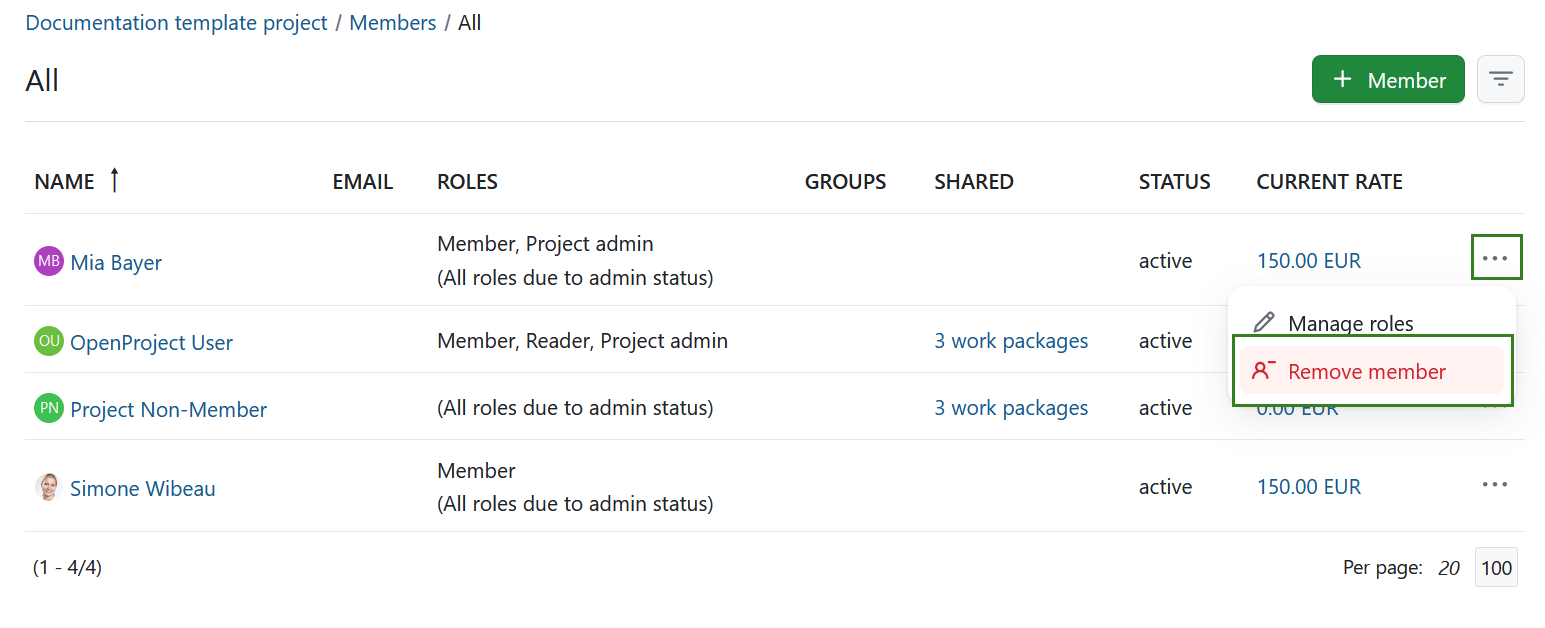
Sie werden aufgefordert, Ihre Entscheidung zu bestätigen.
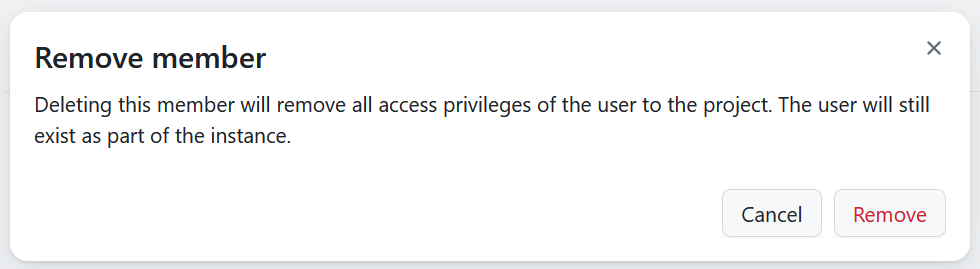
Wenn das Projektmitglied, das Sie entfernen, gemeinsame Arbeitspakete hat, werden Sie außerdem gefragt, ob diese gemeinsamen Rechte ebenfalls entfernt werden müssen.
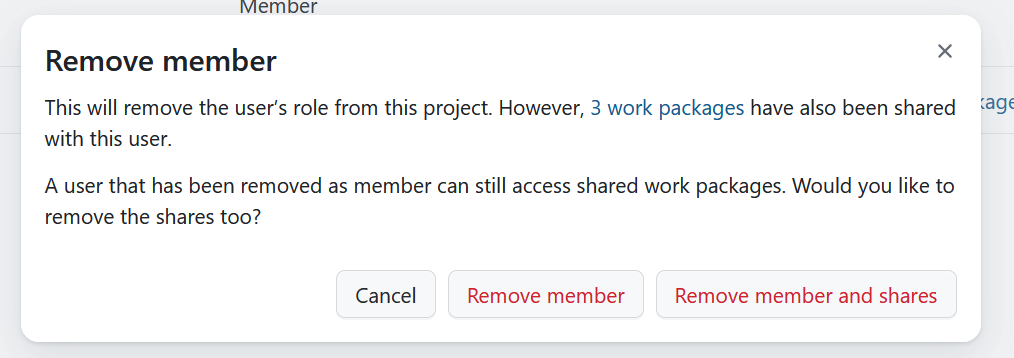
Hinweis: Bitte beachten Sie, dass das Entfernen von Projektmitgliedern nur möglich ist, wenn Sie über die entsprechenden Berechtigungen verfügen.
Hinweis: Ein Projektmitglied kann entweder als Einzelperson, als Mitglied einer Gruppe oder als beides an dem Projekt teilnehmen. Die Entfernung der Rolle betrifft nur die einzelnen Rollen des Mitglieds. Alle Rollen, die Sie über eine Gruppe erhalten haben, werden nicht entfernt. Um diese Gruppenrollen zu entfernen, können Sie entweder das Mitglied aus der Gruppe entfernen oder die gesamte Gruppe aus dem Projekt entfernen.
Freigabeberechtigungen widerrufen
Wenn ein Arbeitspaket [freigegeben] wurde (../work-packages/share-work-packages), müssen Sie die Freigabeberechtigung möglicherweise zu einem späteren Zeitpunkt im Projekt widerrufen. Um dies zu tun, wähle das Mehr Symbol am rechten Ende der Zeile mit dem entsprechenden Mitgliedsnamen und wähle Arbeitspaket-Freigaben widerrufen. Sie können auch die Option Zeige freigegebene Arbeitspakete wählen, um die Liste aller Arbeitspakete zu sehen, die mit dem Benutzer geteilt werden.
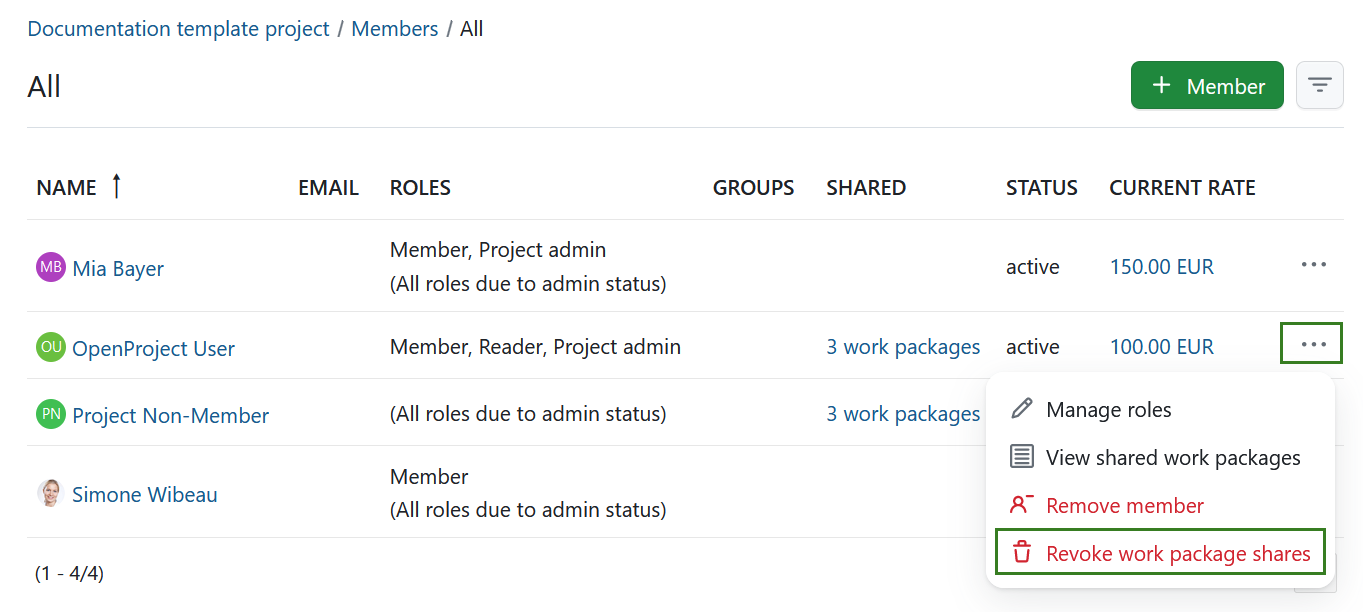
Hinweis: Ein Projektmitglied kann entweder als Einzelperson, als Mitglied einer Gruppe oder als beides an dem Projekt teilnehmen. Der Widerruf wirkt sich nur auf die Freigabe der einzelnen Arbeitspakete aus. Alle Arbeitspakete-Freigaben, die der Benutzer als Teil einer Gruppe erhält, werden nicht widerrufen. Um diese Gruppenfreigaben zu entziehen, können Sie entweder das Mitglied aus der Gruppe entfernen oder die Berechtigungen der gesamten Gruppe entziehen.
Rollen und Berechtigungen
Mitglieder haben unterschiedliche Rollen mit unterschiedlichen Berechtigungen in einem Projekt. Klicken Sie hier um herauszufinden wie Rollen und Berechtigungen bearbeitet werden können.
Eine Rolle ist definiert als eine Reihe von Berechtigungen, die durch einen eindeutigen Namen definiert werden. Projektmitglieder werden einem Projekt zugewiesen, indem der Name einer Person, einer Gruppe oder eines Platzhalters und die Rolle, die sie im Projekt übernehmen sollten, angegeben wird.
Um Arbeitspakete einem Projektmitglied zuzuweisen, muss die Rolle des jeweiligen Accounts oder Platzhalters in der Lage sein, Arbeitspakete zuzuweisen. Dies ist die Standardeinstellung für Standardrollen. Sie können diese Einstellung im Abschnitt Rollen und Berechtigungen der Systemadministration überprüfen.
Gruppen
Benutzer:innen können zu Gruppen hinzugefügt werden. Eine Gruppe kann einem Projekt hinzugefügt werden. Damit haben alle Benutzer:innen innerhalb einer Gruppe die entsprechende Rolle in diesem Projekt. Weitere Informationen über die Verwaltung von Gruppen finden Sie hier.


